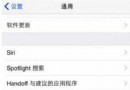Touch ID怎麼用 iOS7指紋識別設置教程
iPhone 5S中有一項Touch ID功能,也就是指紋識別密碼,針對部分新入手iPhone 5s的朋友,還不知道Touch ID怎麼用的問題,以下電腦百事網小編以筆者手頭上的iPhone 5s為例,詳細介紹下iOS7指紋識別設置方法。

Touch ID怎麼用 iOS7指紋識別設置教程
要使用iPhone5s指紋識功能,首先第一步需要開啟該功能,並且錄入自己的指紋信息。Touch ID設置可以在iPhone 5s激活的時候設置,也可以在後期設置。這裡我們以後期在iOS 7系統中設置為例(iPhone 5s內置的是iOS 7系統)。
1.首先進入iPhone 5s手機裡的iOS 7設置,如下圖所示:

iOS 7設置
2.進入iOS 7設置後,我們再進入“通用”設置,如下示意圖所示:
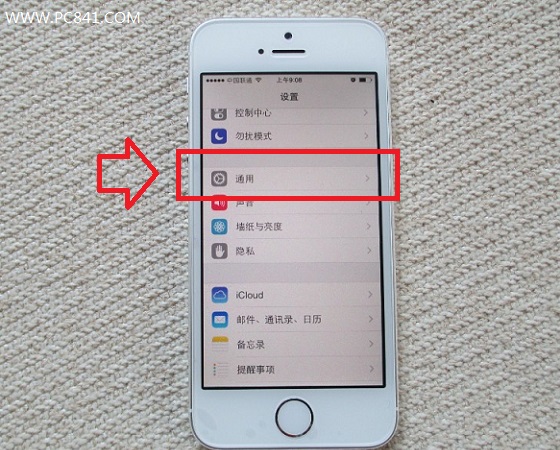
進入iOS 7通用設置
3.進入iPhone 5s iOS7系統的通用設置之後,我們就可以看到“Touch ID和密碼”設置選項了,我們點擊進入,如下圖所示:
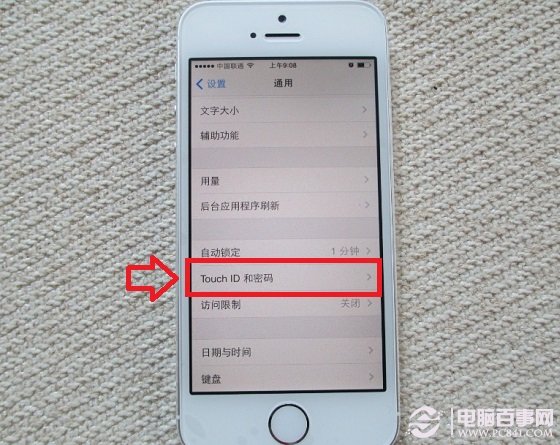
Touch ID和密碼設置
進入Touch ID和密碼設置後,首先我們需要輸入一次密碼,這個密碼就是我們激活的時候,設置的一四位數字密碼(也就是解鎖密碼),如下圖所示:
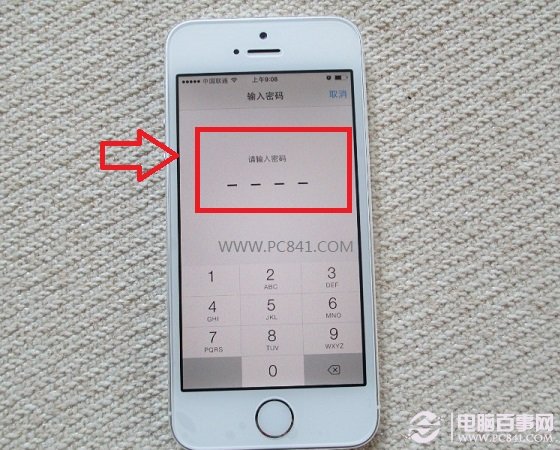
輸入4位數密碼
4.密碼輸入正確後,即可進入iOS 7指紋識別密碼設置了,之後我們再選擇進入 Touch ID 設置,如下圖所示:
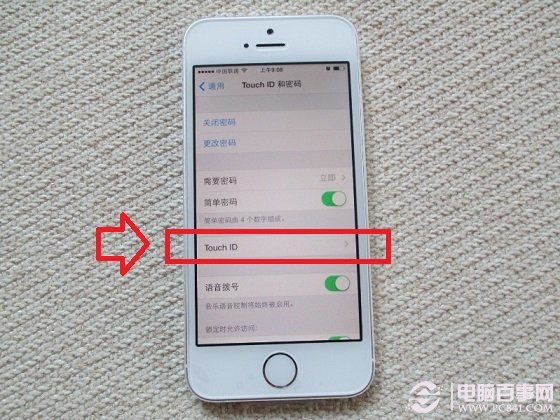
iOS7 Touch ID設置
進入Touch ID設置之後,我們再選擇“添加指紋”,如下所示:
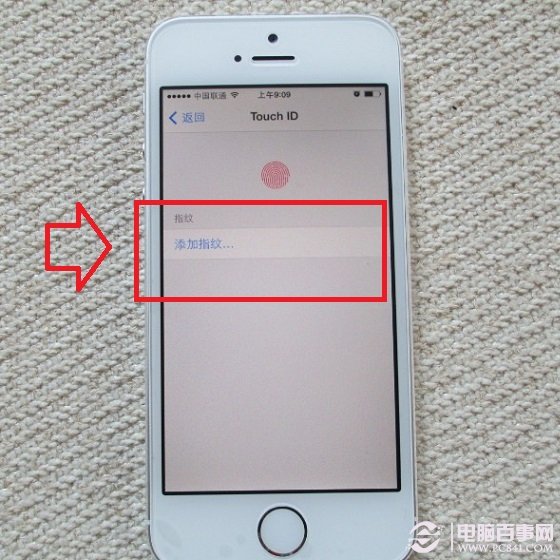
添加指紋
之後我們按照提示,添加指紋即可,這裡主要注意的的是,由於我們日常使用都是使用拇指放置在Home鍵上操作,因此我們通常會將拇指上的指紋掃描錄入iPhone 5s,並且一般都首先左手的拇指。這裡筆者以錄入左手拇指指紋為例:
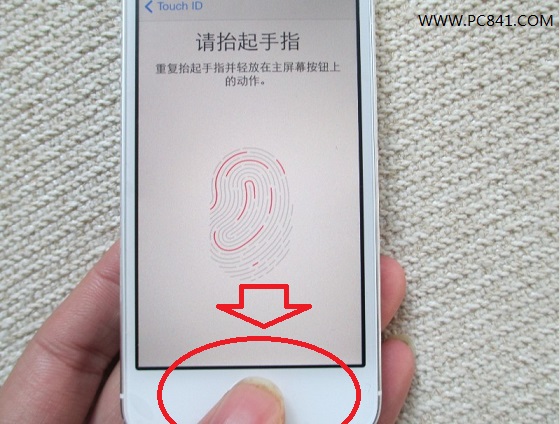
iOS7指紋識別設置教程
如上圖,進入指紋錄入界面後,我們主要按照提示操作即可,當屏幕上顯示請放置手指的時候,我們就將拇指輕輕放置在Home鍵上即可,如下圖所示:
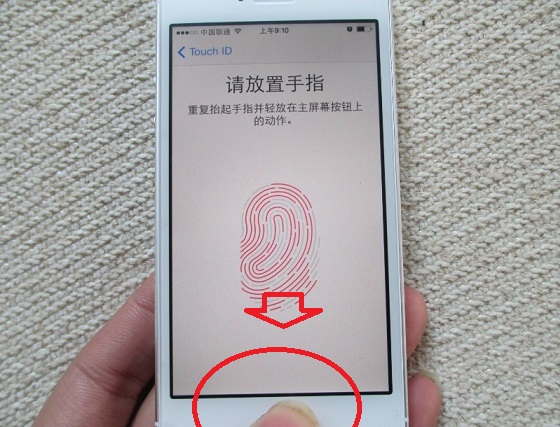
請放置手指
同樣的,當當屏幕上顯示請抬起手指的時候,我們就將拇指移開Home鍵上即可,如下圖所示
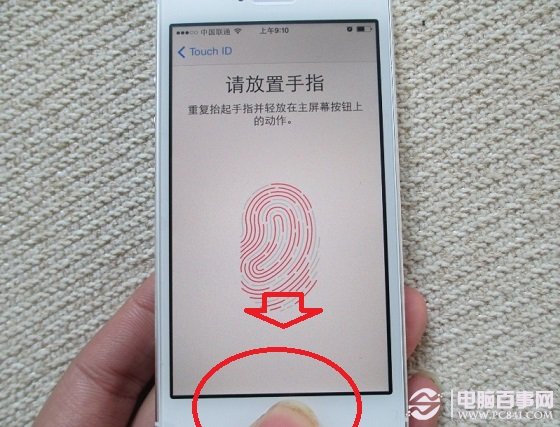
請抬起手指
如此重復操作幾次,就可以成功錄入指紋信息了,之後點擊底部的繼續即可,如下圖所示:

iOS7 Touch ID指紋識別設置完成
至此我們就完成了一個左手拇指的指紋錄入了,以後我們解鎖iPhone 5s就可以無需輸入解鎖密碼,直接將大拇指放置在iPhone 5S Home鍵上就可以自動解鎖了,如果想要將多錄入幾個手指,或者需要錄入自己朋友或者親人的指紋的話,我們點擊下方的繼續“添加指紋”即可,接下來的步驟,跟上面一樣,如下圖所示:
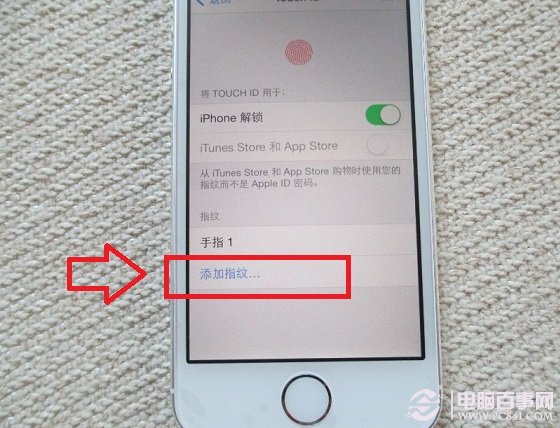
繼續添加指紋
需要注意的是iPhone 5S最多支持添加4個Touch ID指紋,也就是最多只能掃描錄入四個手指的指紋。最後我們就可以體驗指紋解鎖了,方法是在鎖屏狀態下,我們將錄入過指紋的手指輕輕放在Home鍵上,大約2秒左右即可進入iOS 7系統了,無需輸入密碼,使用非常個性方便,如下圖:
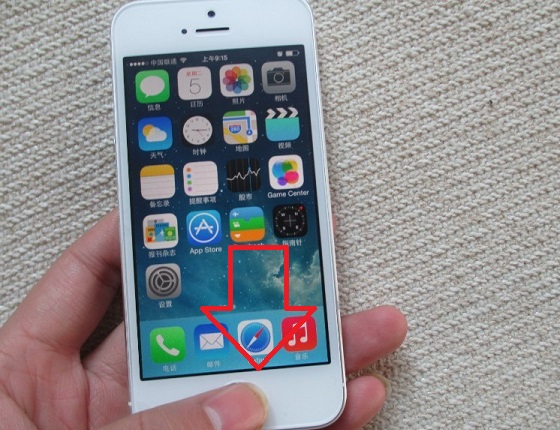
Touch ID怎麼用 iOS7指紋識別設置教程
以上就是電腦百事網為大家詳細介紹的Touch ID怎麼用,相信大家都會了。另外需要注意的是,iOS7指紋識別設置教程僅針對iPhone 5s,其他iPhone手機不具備該功能喔。
- iOS設置UIButton文字顯示地位和字體年夜小、色彩的辦法
- 詳解iOS中Button按鈕的狀況和點擊事宜
- Mac下獲得AppStore裝置包文件途徑
- UIMenuController在Cell外部沒法顯示的處理方法(iOS9.2)
- iOS運用中UICollectionViewCell定制Button
- 淺析IOS開辟TouchID指紋解鎖功效
- IOS 處理UIButton 點擊卡頓/延遲的成績
- IOS 運用內顯示 AppStore 某個運用的概況
- IOS代碼筆記之勾選記住暗碼全體button
- iOS中長按調出菜單組件UIMenuController的應用實例
- iOS中的導航欄UINavigationBar與對象欄UIToolBar要點解析
- iOS中UIActivityIndicatorView的用法及齒輪期待動畫實例
- 詳解iOS運用中自界說UIBarButtonItem導航按鈕的創立辦法
- 詳解iOS中UIView的layoutSubviews子視圖結構辦法應用
- 詳解iOS中UIButton的三年夜UIEdgeInsets屬性用法